- Як дізнатися свій зовнішній ip адреса:
- Як дізнатися свій внутрішній ip адреса:
- Вам так само може бути цікаво:
Часто стикаюся з питанням від користувачів персональних комп'ютерів: «а як нам дізнатися свій ip адресу? «, І ось вирішив написати коротку замітку для таких ось« користувачів ».
Для початку трохи теорії:
Отже, що потрібно знати користувачеві, коли у нього питають його ip адресу. Ви повинні знати, що ip адресу вашого комп'ютера може бути «внутрішнім» (типу: 10.х.х.х або 192.168.х.х) і «зовнішнім» (будь-який крім тих, які зазначені як внутрішні). При цьому «зовнішній» адреса - адреса, який доступний з будь-якої точки світу (інтернет), а по внутрішньому ip адресою з вашим комп'ютером можна буде зв'язатися лише з внутрішньої мережі. Для вашого розуміння також скажу, що у назви «зовнішній айпі адресу» так само є «народний» синонім - білий ip адресу. Чорними і сірими називають адреси proxy або nat, через які в інтернет можуть виходити багато користувачів мережі (виходить 1 зовнішній айпі для багатьох комп'ютерів).
Як дізнатися свій зовнішній ip адреса:
Найшвидший спосіб дізнатися ваш зовнішній айпі адресу - скористатися можливостями сторонніх online-сервісів. Нижче ви можете побачити список сайтів, який пропонують безкоштовно даний функціонал:
- 2ip.ru - як на мене, то найпрогресивніший сервіс;
- smart-ip.net - вельми непоганий сайт з потрібним функціоналом;
- myip.com.ua - мінімалізм в дизайні і тільки найпотрібніші інструменти;
Зайшовши на будь-який з перерахованих вище сайтів ви з легкістю зможете сам дізнатися свій ip адресу.
Як дізнатися свій внутрішній ip адреса:
Є два найпоширеніші способи дізнатися свій внутрішній мережеву адресу: через графічну оболонку (якщо ip адресу прописано вручну, а не поширюється за допомогою dhcp) і через командний рядок (набагато швидше). Я розпишу обидва способи.
- Запускаємо командний рядок (Win + R -> cmd);
- набираємо команду ipconfig / all і тиснемо клавішу Enter;
Ось і все, що потрібно було, щоб дізнатися свій внутрішній ip адресу через командний рядок. Висновок даної команди дасть вам повну інформацію про поточні настройки ваших мережевих інтерфейсів.
Далі, я розповім як за допомогою графічного інтерфейсу (розглядається Windows 7) подивитися свій ip адресу, якщо він зазначений вручну. Для цього треба зайти в Панель управління (Пуск -> Панель управління) і виберіть пункт «Центр управління мережами і загальним доступом» як показано на малюнку нижче.
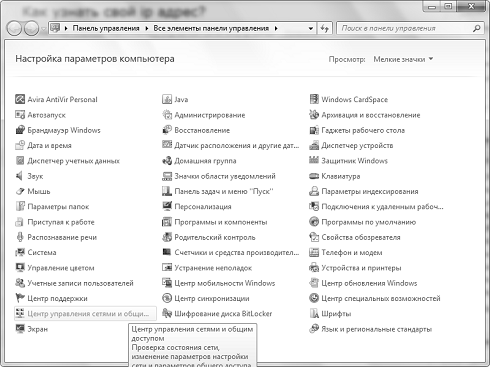
Потім слід в лівому меню вибрати пункт: «Зміна параметрів адаптера» (див.рис. Нижче). 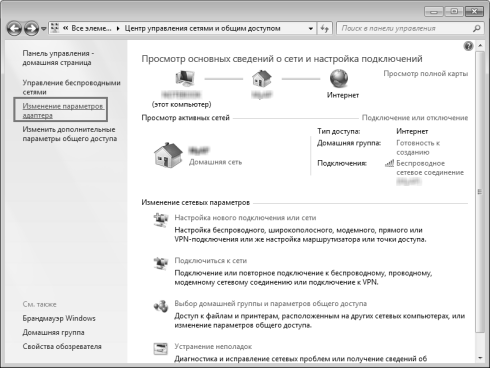
Далі заходите в властивості адаптера, через який ви отримуєте доступ до мережі / інтернет і відкриваєте властивості пункту: «Протокол Інтернету версії 4 (TCP / IPv4)» (на даний момент 99% мереж працює саме з даного протоколу, хоча, незабаром цілком реально, що буде широко розповсюджуватися TCP / IPv6). У вікні, ви і побачите потрібний вам ip адресу.
Слід врахувати, що непоодинокі випадки, коли внутрішній і зовнішній адресу - збігаються.
Ось, власне, і все ... сподіваюся, що вам знадобиться моя інструкція про те як дізнатися свій айпі адресу. Успіхів!
Вам так само може бути цікаво:
-
-
Мітки: Windows 7 , Windows Vista , Windows XP






